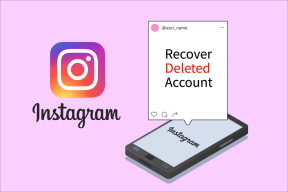Corrigir o botão de assinatura que não funciona no Outlook — TechCult
Miscelânea / / April 06, 2023
O Outlook é um dos aplicativos de escritório mais usados. O Microsoft Outlook permite que os usuários escrevam e enviem e-mails e planejem suas agendas profissionais. O e-mail é um recurso importante do Outlook, pois permite que os usuários personalizem seus e-mails. Você pode adicionar anexos e assinaturas ao seu e-mail. No entanto, às vezes os usuários podem encontrar o botão de assinatura que não está funcionando no Outlook. Este é um erro comum e pode ser causado por falhas ou bugs. Portanto, se a assinatura do Outlook não estiver funcionando, este é o guia para você.
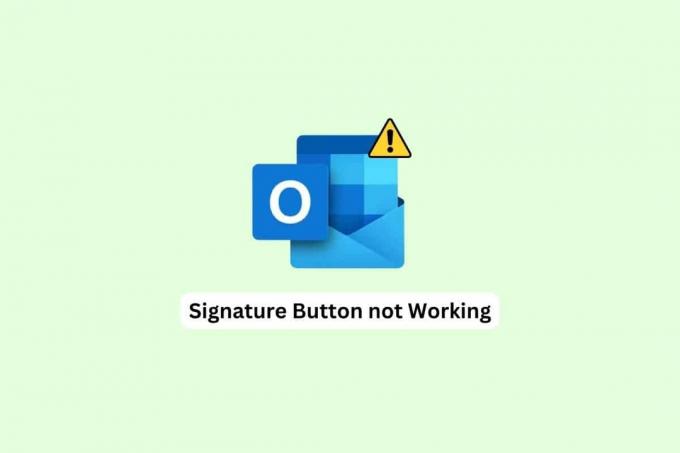
Índice
- Como corrigir o botão de assinatura que não está funcionando no Outlook
- Método 1: Execute o Outlook como administrador
- Método 2: Adicionar nova assinatura
- Método 3: adicionar assinatura usando o aplicativo da Web do Outlook
- Método 4: Use o Formato de Texto Simples
- Método 5: Alterar para formato HTML para assinatura de imagem
- Método 6: Reparar o Microsoft Office
- Método 7: desinstalar aplicativos de desktop UWP integrados do Microsoft Office
- Método 8: Excluir Chaves do Registro
Como corrigir o botão de assinatura que não está funcionando no Outlook
Pode haver vários motivos para a assinatura de e-mail não funcionar em Panorama; mencionamos alguns dos motivos mais comuns aqui abaixo.
- Vários problemas com o programa Outlook, como bugs, podem causar esse problema.
- Às vezes, uma assinatura antiga pode não funcionar devido a um mau funcionamento do aplicativo.
- Freqüentemente, esse problema também pode ser causado pelo funcionamento incorreto do programa Outlook na área de trabalho.
- A formatação incorreta da mensagem também pode causar esse erro.
- Arquivos corrompidos com o Microsoft Office também podem causar esse problema.
- Chaves de registro do sistema impróprias também são responsáveis por problemas de assinatura no Outlook.
Neste guia, discutiremos métodos para resolver o problema do botão de assinatura que não funciona no Outlook.
Método 1: Execute o Outlook como administrador
Um dos métodos mais fáceis para resolver o problema do botão de assinatura do Outlook que não está funcionando é executar o programa Outlook como administrador em seu computador. Quando um programa recebe permissões administrativas, ele pode resolver muitos dos bugs e outros problemas e funcionar sem problemas. Portanto, se você não conseguir usar assinaturas em e-mails do Outlook, tente executar o programa Outlook como administrador.
1. Procurar Panorama de menu Iniciar, e clique em Abrir local do Ficheiro.

Observação: Você pode executar o Outlook como administrador a partir daqui clicando no botão Executar como administrador opção. No entanto, para conceder permissão padrão ao Outlook, continue com as etapas abaixo.
2. Localizar Panorama e clique com o botão direito sobre ele.
3. Aqui, clique Propriedades.
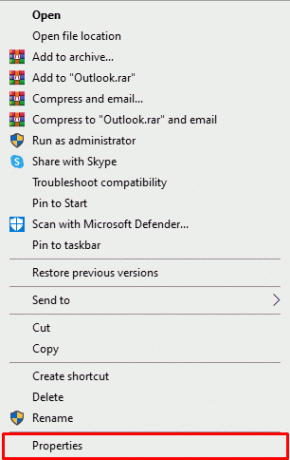
4. No atalho aba, Clique em Avançado…
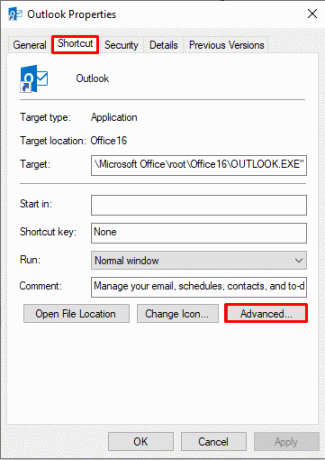
5. Marque a caixa para Executar como administrador.
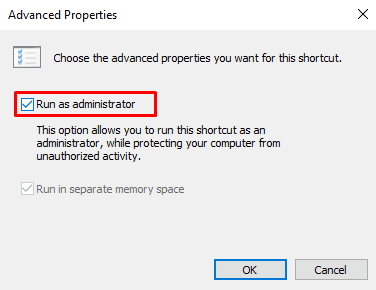
6. Finalmente, clique OK para confirmar a ação.
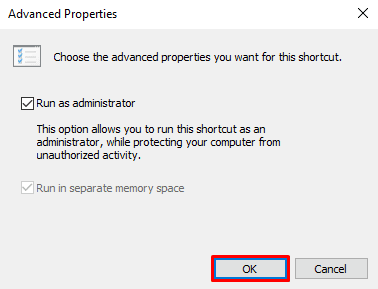
Método 2: Adicionar nova assinatura
Se sua assinatura atual no Outlook não estiver funcionando e você estiver recebendo assinatura de e-mail que não funciona no erro do Outlook, você pode usar uma nova assinatura. Adicionar uma nova assinatura é fácil e pode ser feito seguindo algumas etapas no aplicativo Outlook em seu computador.
1. No Barra de pesquisa, Tipo Panorama, e clique em Abrir.

2. Agora, clique em Novo Email.

3. No Incluir painel, Clique no Assinatura suspenso e, em seguida, clique em Assinatura.
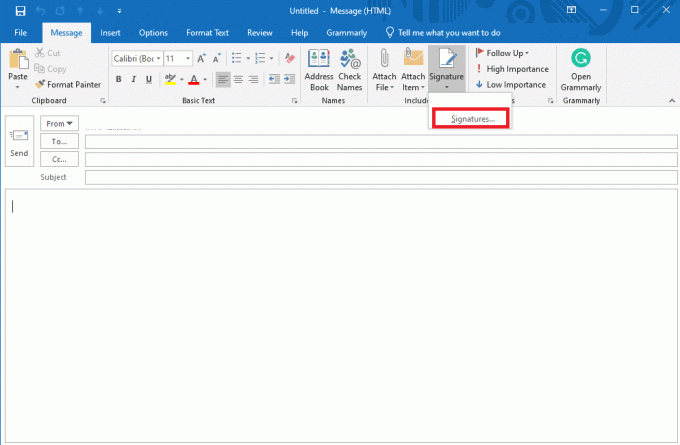
4. Agora, clique em Novo e, em seguida, digite a assinatura.
5. Clique em OK para salvar a assinatura.
6. Finalmente, clique OK novamente para compor o e-mail.
Se o problema do botão de assinatura do Outlook não estiver funcionando, passe para o próximo método.
Leia também:11 soluções para corrigir o erro do Outlook Este item não pode ser exibido no painel de leitura
Método 3: adicionar assinatura usando o aplicativo da Web do Outlook
Se o aplicativo Outlook em sua área de trabalho não estiver funcionando corretamente e você não conseguir acessar a assinatura, pode ser uma boa ideia usar a versão da Web do aplicativo Outlook. O Outlook Web Application permite que você acesse o Outlook a partir de um navegador. Siga estas etapas simples para adicionar uma assinatura usando o Outlook Web Application.
1. Abre o teu navegador da web e abrir Panorama.
2. Conecte-se com as credenciais da sua conta.
3. Aqui, localize e clique no ícone de engrenagem no canto superior direito da janela.
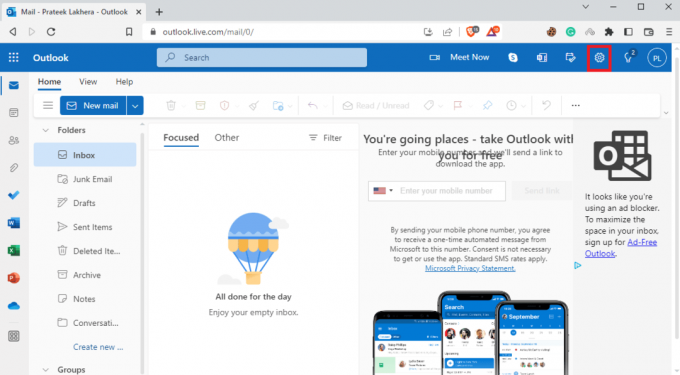
4. Agora, clique em Exibir todas as configurações do Outlook.
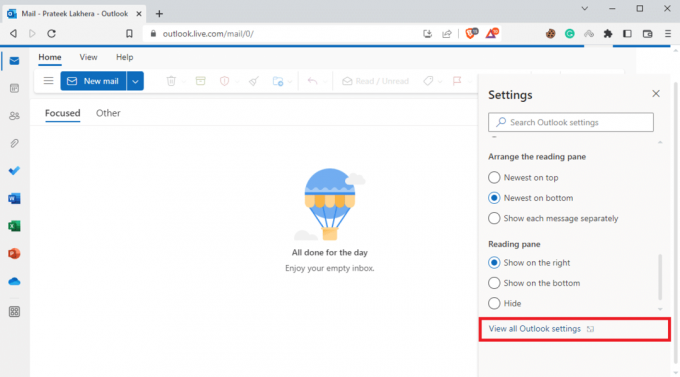
5. Aqui, navegue até o Escrever e responder painel.
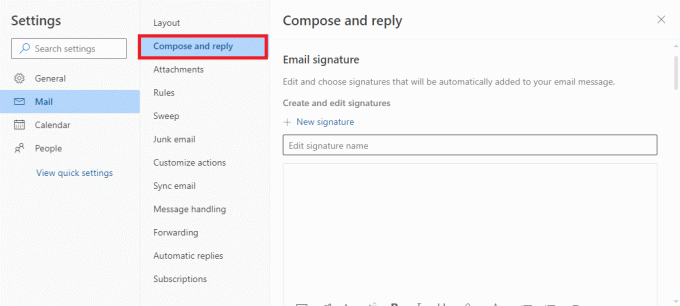
6. Clique em Nova Assinatura e insira a assinatura.
7. Por fim, clique em Salvar para fazer as alterações.

Método 4: Use o Formato de Texto Simples
Se o destinatário estiver usando uma versão mais antiga do Microsoft Outlook, talvez você não consiga usar muitos recursos. Se você estiver usando uma versão mais antiga do Exchange Services, não poderá ler a assinatura no formato HTML. Para resolver o problema de assinatura do Outlook que não funciona, você pode tentar usar o formato de texto simples para assinaturas.
1. Usar passos 1-3 como mencionado no anterior método 3 navegar para Exibir todas as configurações do Outlook.
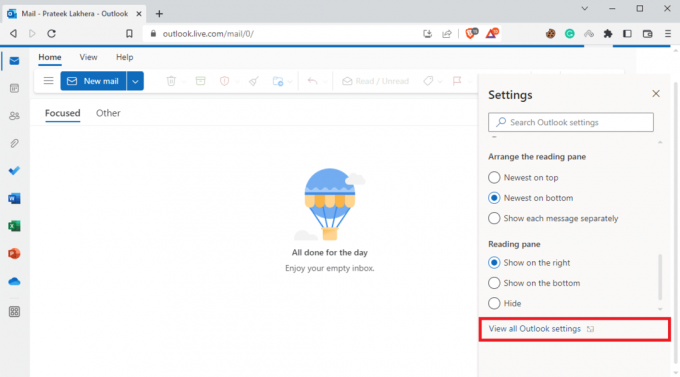
2. Aqui, navegue até Escrever e responder painel.
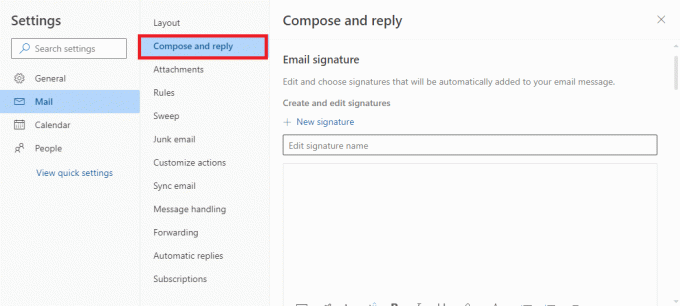
3. Role para baixo e localize Formato da mensagem.
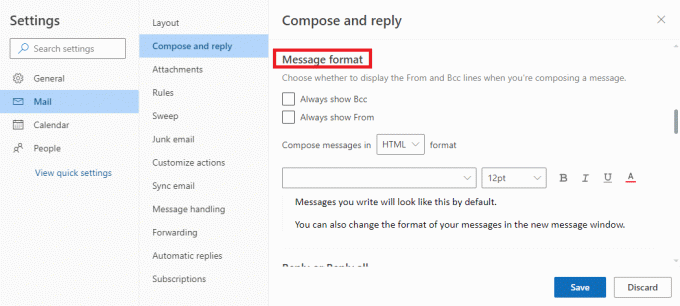
4. Aqui, localize Escrever mensagem em suspenso e selecione Texto simples.
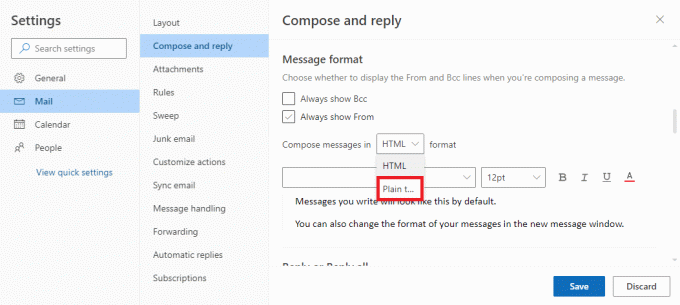
5. Por fim, clique em Salvar para fazer as alterações.
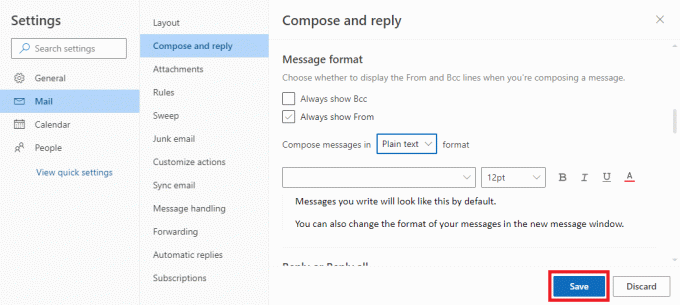
Se usar texto sem formatação não ajudar e você continuar com a assinatura de e-mail não funcionando no Outlook, tente o próximo método.
Leia também:Corrigir o administrador do Microsoft Exchange bloqueou esta versão do Outlook
Método 5: Alterar para formato HTML para assinatura de imagem
No entanto, se sua assinatura contiver fotos e imagens, o método anterior não o ajudará, pois o texto simples não pode mostrar fotos com assinaturas. Portanto, você terá que alterar o formato da mensagem para HTML para corrigir o problema do botão de assinatura do Outlook que não está funcionando.
1. Abrir Panorama no seu dispositivo conforme mencionado acima Método 2.
2. Clique em Arquivo no canto superior esquerdo da tela.
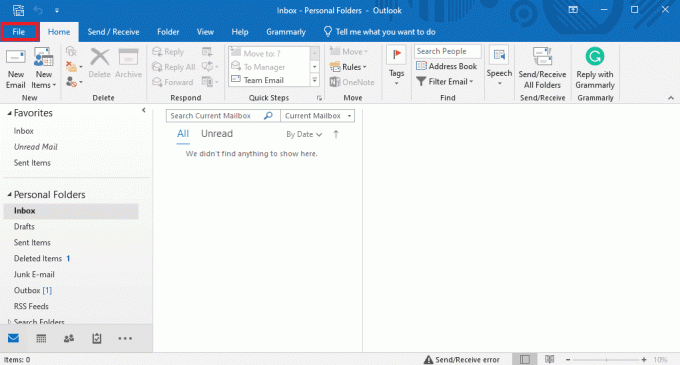
3. Aqui, clique em Opção.
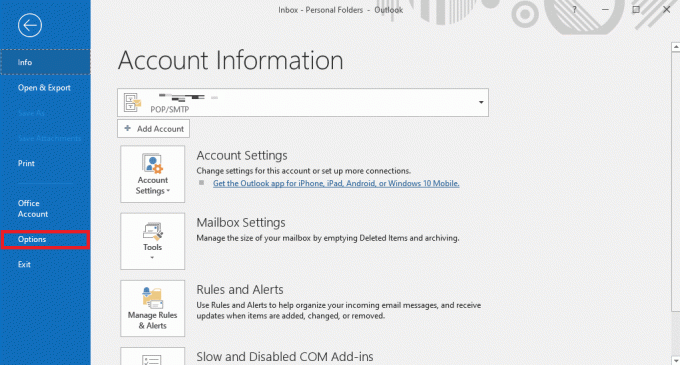
4. No Correspondência painel, localize Componha mensagens neste formato suspenso.
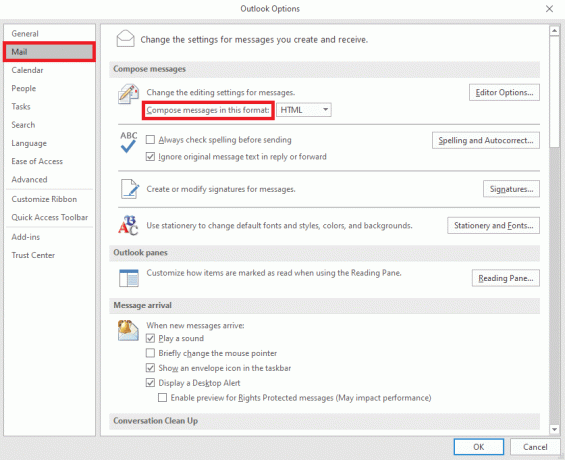
5. No menu suspenso, clique em HTML.
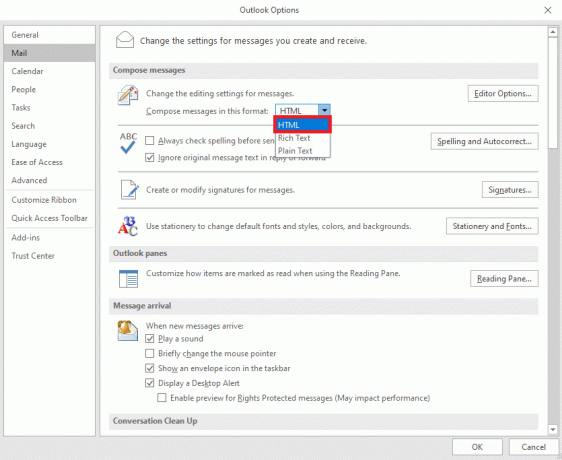
6. Finalmente, clique OK para salvar as alterações.
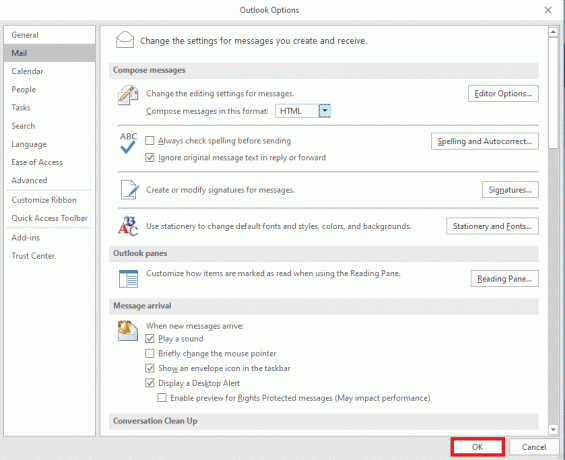
Método 6: Reparar o Microsoft Office
Às vezes, o botão de assinatura que não funciona no Outlook pode ser causado por um pacote corrompido do Microsoft Office. Esse problema pode ser corrigido reparando o Microsoft Office. Você pode reparar o Microsoft Office no painel de controle.
1. No Barra de pesquisa, Tipo Panorama, e clique em Abrir.

2. Aqui, localize e clique em desinstalar um programa sob Programas.
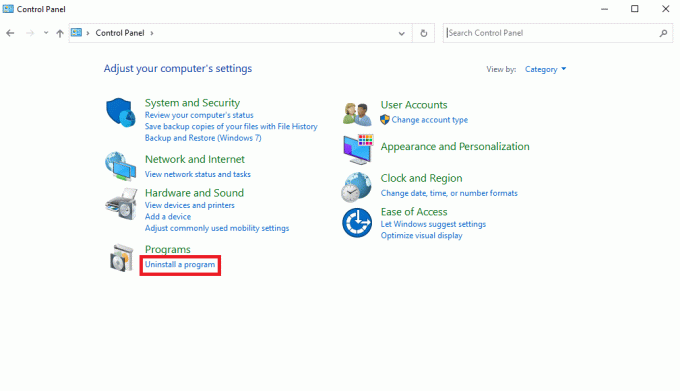
3. Localize o Microsoft Office programa e clique com o botão direito sobre ele e, em seguida, clique em Mudar.
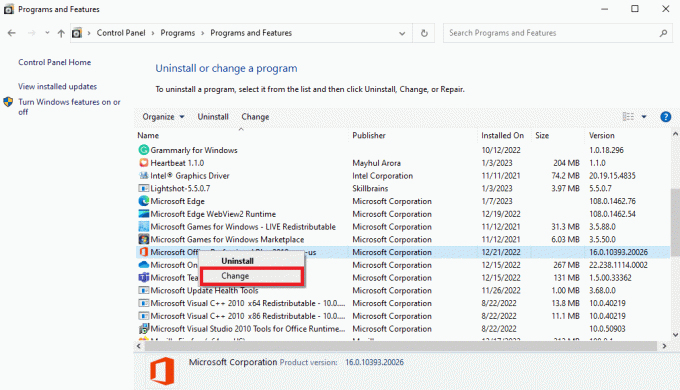
4. Dê permissão ao sistema.
5. Selecione uma das opções de reparo.
6. Por fim, clique em Reparar para iniciar o processo.

Se este método não corrigir o problema de falha de assinatura do Outlook, tente o próximo método.
Leia também:Corrigir o Outlook tentando se conectar ao servidor no Windows 10
Método 7: desinstalar aplicativos de desktop UWP integrados do Microsoft Office
Um dos melhores métodos para corrigir os problemas de assinatura do Outlook é desinstalar os aplicativos de área de trabalho UWP Microsoft Office integrados do seu computador. O problema pode ser causado por bugs e arquivos corrompidos nesses aplicativos. Você pode seguir estas etapas para desinstalar os aplicativos de desktop integrados do Microsoft Office.
1. aperte o Teclas Windows + I simultaneamente para abrir Configurações.
2. Aqui, selecione aplicativos contexto.

3. Localize e selecione Aplicativos da área de trabalho do Microsoft Office.
4. Aqui, clique Desinstalar.

5. Por fim, clique em Desinstalar para confirmar a ação.
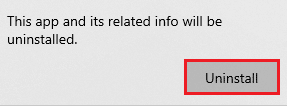
Método 8: Excluir Chaves do Registro
Geralmente, modificar chaves de registro não é recomendado para corrigir problemas do Outlook. Mas, se nenhum dos métodos funcionar, esta pode ser sua última opção para corrigir problemas de assinatura com o Outlook. Você pode seguir estas etapas simples para excluir as chaves de registro corretas para corrigir o problema.
Observação: Faça um backup dos erros manuais durante as modificações da chave do registro. Você pode conferir o Como fazer backup e restaurar o registro no Windows guia para fazer backup de chaves de registro.
1. aperte o Teclas Windows + R juntos para abrir o Correr caixa de diálogo.
2. No Correr caixa de diálogo, digite regedit e pressione o Digitarchave.
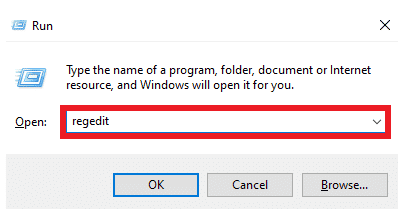
3. Clique em Sim no Controle de conta de usuário janela.
4. Imprensa Ctrl + F lançar o Encontrar janela e digite a seguinte chave na caixa de pesquisa
0006F03A-0000-0000-C000-000000000046
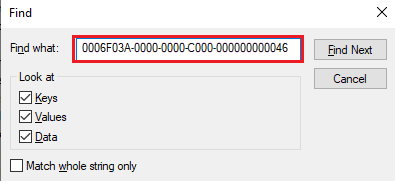
5. Agora, selecione Encontre o próximo.

6. Aqui, clique com o botão direito do mouse na chave e selecione Excluir opção.
7. Agora, pressione tecla F3 para repetir a pesquisa e excluir todas as chaves.
Leia também:Corrigir prompt de senha do Outlook reaparecendo
Perguntas Frequentes (FAQ)
Q1. Por que não consigo ver a assinatura no e-mail do Outlook?
Resp. Pode haver vários motivos para você não conseguir ver suas assinaturas em e-mails do Outlook, como configurações de formato de mensagem impróprias e bugs com aplicativos do Outlook.
Q2. Como posso corrigir problemas de assinatura no Outlook?
Resp. Você pode tentar reparar o aplicativo do Microsoft Office em seu computador para corrigir os problemas de assinatura do Outlook.
Q3. Posso usar texto simples como assinatura?
Resp. Sim, você pode usar o formato de texto simples para enviar assinaturas escritas em formato de texto.
Q4. Posso usar uma imagem como uma assinatura do Outlook?
Resp. Sim, você pode usar arquivos de imagem como assinaturas. No entanto, você terá que usar o formato de mensagem HTML para poder ver a imagem da assinatura.
Q5. Como adiciono uma assinatura ao e-mail do Outlook?
Resp. Você pode adicionar uma nova assinatura ao redigir um novo e-mail. simplesmente navegando até o painel Assinatura no programa Outlook.
Recomendado:
- NanoCell vs. OLED: qual é melhor?
- Como arquivar no Outlook 365
- 14 maneiras de corrigir o erro desconectado do Outlook no Windows 10
- 14 maneiras de corrigir o erro 0x80040115 do Microsoft Outlook
Esperamos que este guia tenha sido útil para você e que você tenha conseguido corrigir botão de assinatura não funciona no Outlook emitir. Deixe-nos saber qual método funcionou para você. Se você tiver alguma sugestão ou dúvida para nós, informe-nos na seção de comentários.